Надежные программы сжатия MP4, которые вы не можете позволить себе пропустить
Для личных и деловых целей видео стало повседневной частью нашей жизни. Это могут быть личные сообщения, видеоблоги, учебные пособия, интервью, отзывы и многое другое. Потребление видео каждый день огромно в наши дни. В связи с этим у многих онлайн-пользователей возникают трудности с загрузкой больших видео онлайн.
Особенно это касается видео в формате MP4. Между тем, многие пользователи хотели бы загружать большие видеофайлы MP4. Единственным недостатком является то, что они занимают так много места в памяти. Хотя загрузка в Интернете возможна, применяются определенные ограничения, такие как максимальное количество загружаемых файлов. При этом мы подготовили исчерпывающий список Компрессоры MP4 вы можете обратиться к. Платные или бесплатные онлайн-инструменты. Для настольных компьютеров и мобильных устройств должен быть инструмент, соответствующий вашим потребностям.

- Часть 1. Лучшие компрессоры MP4 для Windows и Mac
- Часть 2. Надежные приложения для сжатия MP4 для iOS и Android
- Часть 3. Часто задаваемые вопросы о MP4 Compressor
Часть 1. Лучшие компрессоры MP4 для настольных компьютеров
1. Видеоконвертер Vidmore
Поддерживаемая операционная система: Windows и Mac
Видео конвертер Vidmore — это настольный инструмент «все-в-одном», который предлагает различные инструменты для обработки видео, включая видеокомпрессор, видеоредактор, видеотриммер, видеоулучшитель и многое другое. Фактически, он может без проблем сжимать все виды видеофайлов. Кроме того, процесс сжатия занимает менее минуты даже для больших видеофайлов MP4. Кроме того, вы можете настроить параметры в соответствии с желаемым результатом. Это позволяет вам изменять разрешение видео и формат вывода по своему усмотрению.
Вы можете получить доступ к бесплатному компрессору MP4 на вкладке панели инструментов, где размещены все его основные и дополнительные функции. Просто загрузите видео и отрегулируйте процент сжатия с помощью ползунка. После этого вы можете изменить разрешение и формат в соответствии с вашими потребностями.
Плюсы:
- Он не вставляет водяные знаки в обрабатываемый файл.
- Инструмент поддерживает множество форматов видеофайлов.
- Там не так много настроек для настройки.
- Предлагает различные инструменты редактирования.
Минусы:
- Вам нужно скачать инструмент, чтобы использовать его.
- Ограниченные возможности в бесплатной версии.

2. Ручной тормоз
Поддерживаемая операционная система: Mac, Linux и Windows
HandBrake — это удобный инструмент с множеством замечательных функций, которые помогут вам редактировать или манипулировать видео. Программа также поставляется с видеокомпрессором, который поможет вам уменьшить размер файла MP4 и других видеоформатов. Он позволяет настроить битрейт от 5000 до 10000 или изменить размер кадра и разрешение. Хотя у него меньше поддержки клиентов, вы можете захотеть его, если вам нужен бесплатный компрессор размера mp4 с открытым исходным кодом. Пока вы любите устранять неполадки, этого инструмента должно быть достаточно.
Плюсы:
- Обширная библиотека пресетов видео для разных платформ и устройств.
- Поддерживает видео в качестве 4K и HD.
- Предоставляет параметры обрезки, поворота, масштабирования и т. д.
Минусы:
- Поддерживает только MP4, MKV и WebM для вывода.
- Устаревший и громоздкий интерфейс.
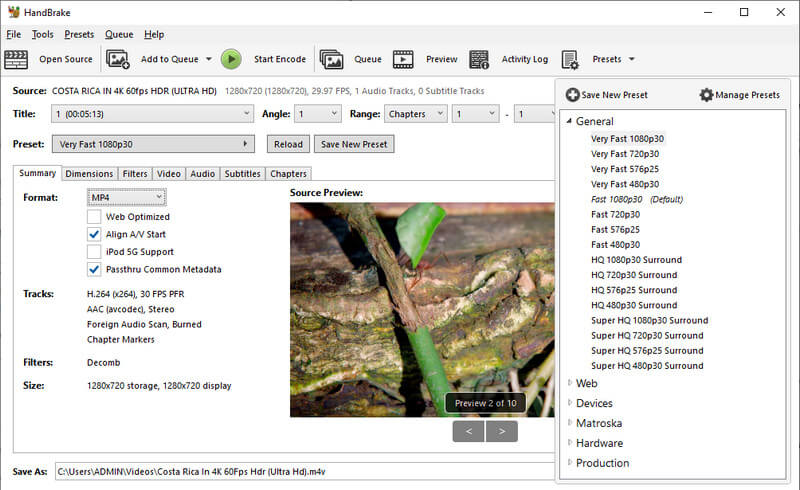
3. Медиа-проигрыватель VLC
Поддерживаемая операционная система: Windows, Mac и Linux
В проигрывателе VLC Media есть нечто большее, чем кажется на первый взгляд. Хорошо известно, что почти все форматы видео воспроизводятся без ошибок. На самом деле, этот инструмент позволяет вам обрезать, вырезать и повернуть видео. Еще одна удобная функция инструмента — сжатие видео. Это работает с файлами MP4 и многими другими видеоформатами. С помощью этого бесплатного видеокомпрессора mp4 можно легко настроить битрейт, частоту кадров и параметры качества. Однако это вопрос проб и ошибок, потому что заранее нет указаний на то, каким получится результирующий файл, и результат не гарантирован.
Плюсы:
- Предлагает различные варианты редактирования видео.
- Обеспечивает настройку параметров видео.
- Примените фильтры к видео и аудио.
Минусы:
- Не интуитивно понятный интерфейс сжатия.
- Он не предоставляет информацию о результирующем файле заранее.

4. Бесплатный видеокомпрессор онлайн
Поддерживаемая операционная система: Интернет
Если вам нужна программа, которая поможет вам сжимать и уменьшать файлы MP4 без каких-либо загрузок и установок, используйте Бесплатный видео компрессор онлайн. С его помощью вы можете обрабатывать несколько файлов одновременно и эффективно, не ухудшая качество. Он совместим со всеми браузерами, такими как Edge, Google Chrome, Firefox, Safari и т. д. Лучше всего то, что на сжатый файл не добавляется водяной знак.
Кроме того, вы можете изменить разрешение, битрейт, формат перед обработкой файла. Этот онлайн-инструмент без компрессора MP4 прост в эксплуатации. Просто добавьте видео, настройте параметры и выберите формат. Затем всего один щелчок от кнопки сжатия, и все готово.
Плюсы:
- Принимает широкий спектр форматов видео.
- Нет добавленных водяных знаков на сжатом видео.
- Редактируйте и настраивайте выходной формат и разрешение.
- Бесплатная загрузка на различные платформы социальных сетей.
Минусы:
- Полностью зависит от интернет-соединения.
- Требуется установка небольшого лаунчера.
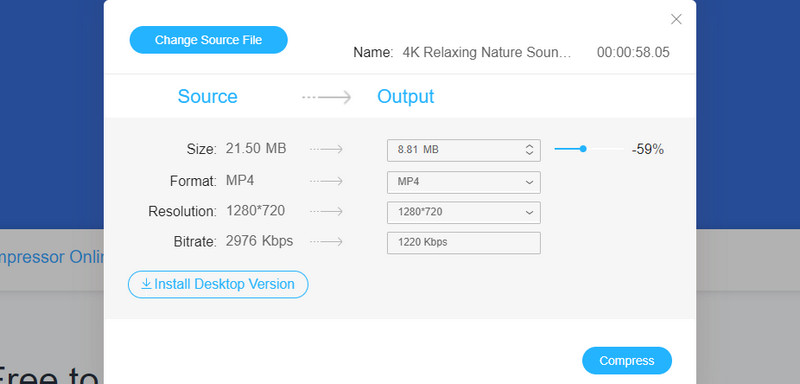
5. Видео меньше
Поддерживаемая операционная система: Интернет
Video Smaller также является хорошим онлайн-компрессором MP4, позволяющим эффективно уменьшать размер ваших видео MP4. На самом деле он позволяет пользователям сжимать несколько форматов видео. Этот инструмент может сжимать видео форматы MP4, MKV, FLV, MOV и другие. С помощью этого инструмента можно обрабатывать даже видео, снятые с помощью вашего мобильного устройства. Однако важно отметить, что длительные видео требуют времени для загрузки и обработки.
Плюсы:
- Сжимает файлы без потери исходного качества.
- Обрабатывайте файлы с мобильных устройств.
- Предлагает огромную библиотеку ширины масштаба видео.
Минусы:
- Максимальный размер видеофайла — 500 МБ.
- Требуется время для сжатия длинных видеофайлов.
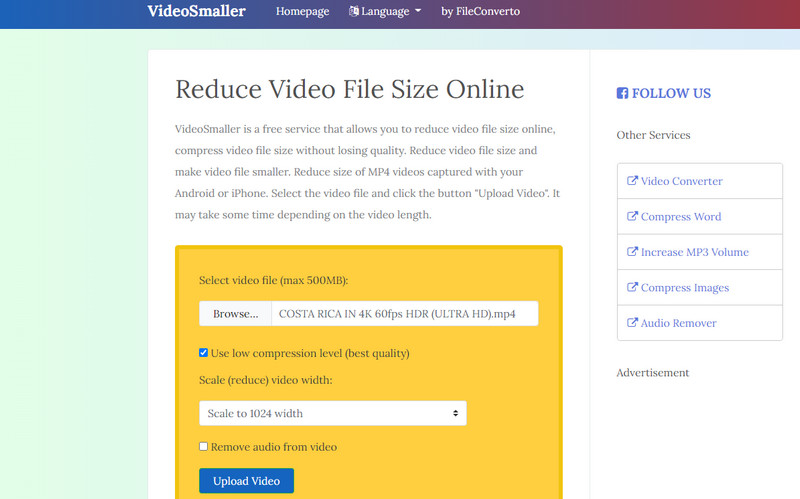
6. Онлайн-компрессор видео KeepVid
Поддерживаемая операционная система: Интернет
Еще одна бесплатная онлайн-программа для сжатия MP4 — KeepVid Online Video Compressor. Он позволяет оптимизировать видео для электронной почты и сайтов обмена видео. Нет необходимости ждать слишком долго, потому что инструмент позволяет быстро обрабатывать файлы, если у вас есть стабильное подключение к Интернету. Кроме того, он позволяет экспортировать файлы в форматы MP4, FLV, AVI, 3GP, WVM и MKV. Кроме того, вы можете выбрать предустановленное качество между высоким, средним и низким.
Плюсы:
- Указывает результирующую информацию после процесса.
- Предоставляет дополнительные настройки, такие как разрешение и формат вывода.
- Нет необходимости устанавливать лаунчер.
Минусы:
- Бесплатная версия не поддерживает сжатие видео 4K.
- Загружаемый файл не может превышать 50 МБ.
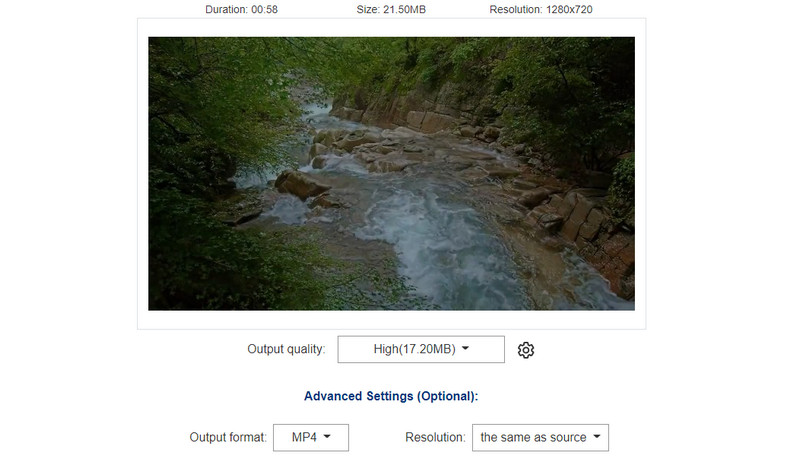
Часть 2. Надежные приложения для сжатия MP4 для iOS и Android
Мысль о наличии настольных инструментов хороша, потому что процесс надежно быстр и непрерывен. Но на всякий случай, если ваш компьютер или ноутбук недоступен, лучше иметь резервную копию. Один из способов — использование мобильных программ. Кроме того, это удобно, так как вам не нужно открывать рабочий стол для выполнения этой конкретной задачи. Вот несколько видеокомпрессоров MP4 для устройств iOS и Android.
1. Видео Дитер 2
Поддерживаемая операционная система: только для Android
Video Dieter 2 — один из самых полезных компрессоров MP4 для Android. Он позволяет быстрее сжимать большие видеофайлы на вашем устройстве. Кроме того, вы можете добавить свое любимое видео в формате MP4 и установить желаемое качество вывода и видео в интуитивно понятном интерфейсе. Кроме того, вы можете получить доступ к таким инструментам, как видео триммер чтобы помочь вам вырезать части в видео.
Плюсы:
- Позволяет установить разрешение и качество вывода.
- Обрежьте ненужные части видео.
- Делитесь видео по электронной почте и в социальных сетях.
Минусы:
- Временами не обеспечивает точного масштабирования.
- Периодические сбои, особенно при конвертации файлов.
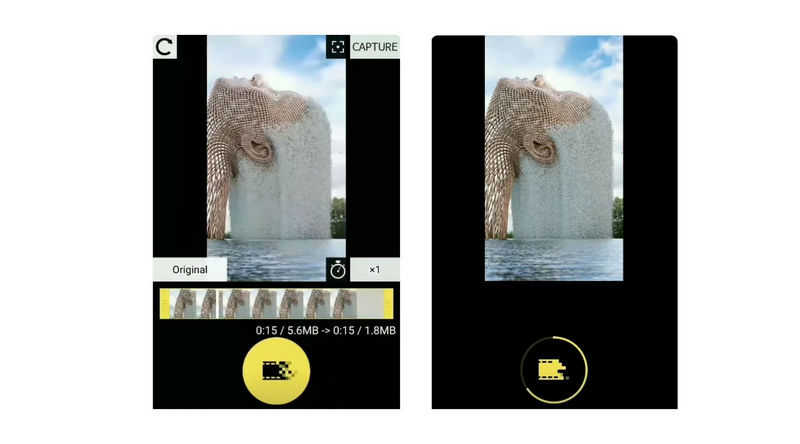
2. Компрессор видео — уменьшить размер
Поддерживаемая операционная система: только iOS
С помощью Video Compressor вы можете обмениваться большими файлами MP4, используя только мобильное устройство iPhone или iPad. Есть несколько уровней сжатия, которые вы можете использовать в своих видео. Это включает видео низкого, среднего и высокого качества. Кроме того, этот инструмент предоставляет видеоредактор, который позволяет вам обрезать, регулировать скорость, кадрировать, применять фильтры и так далее.
Плюсы:
- Настройте качество видео.
- Храните сжатые видео в альбомах.
- Отображается предполагаемая информация о результирующем размере файла.
Минусы:
- Постоянные выскакивания рекламы.
- Добавляет водяной знак на сжатое видео.
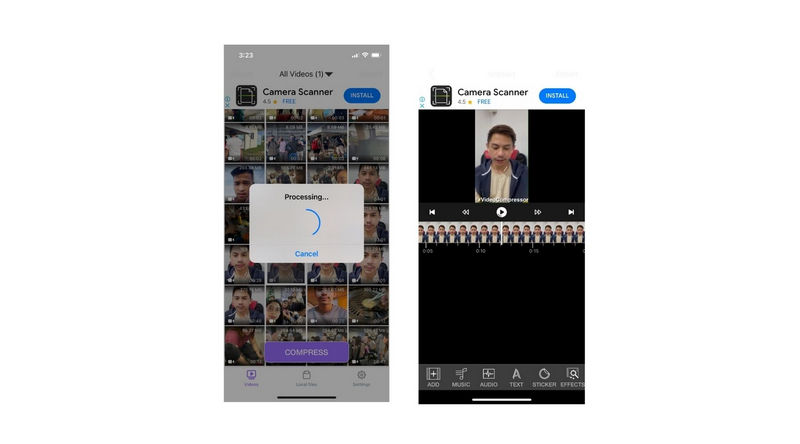
Часть 3. Часто задаваемые вопросы о MP4 Compressor
MP4 сжат?
Обычно файл MP4 использует схему сжатия H.264, которая является кодеком с потерями. Вообще говоря, файлы MP4 представляют собой сжатые файлы, особенно если вы получили их в Интернете.
Является ли MP4 лучшим форматом видео?
С точки зрения совместимости и размера файла, видео MP4, вероятно, является лучшим форматом. Они совместимы практически с любым устройством и платформой при небольшом размере файла.
Влияет ли сжатие видео на качество?
Сжатие включает в себя снижение битрейта, что связано с качеством. Чем ниже битрейт, тем ниже качество видео. В некотором смысле качество видео также снижается.
Вывод
Конечно, существует множество инструментов, которые помогут вам сжимать видео в формате MP4. Тем не менее, поиск надежной программы все еще может быть сложной задачей. Мы отобрали лучшие оффлайн и оффлайн Компрессоры MP4 для настольных и мобильных устройств. Вы можете изучить каждую программу и посмотреть, какая из них лучше всего соответствует вашим потребностям.
Советы по MP4
-
Редактировать MP4
-
Конвертировать MP4
-
Воспроизведение MP4


